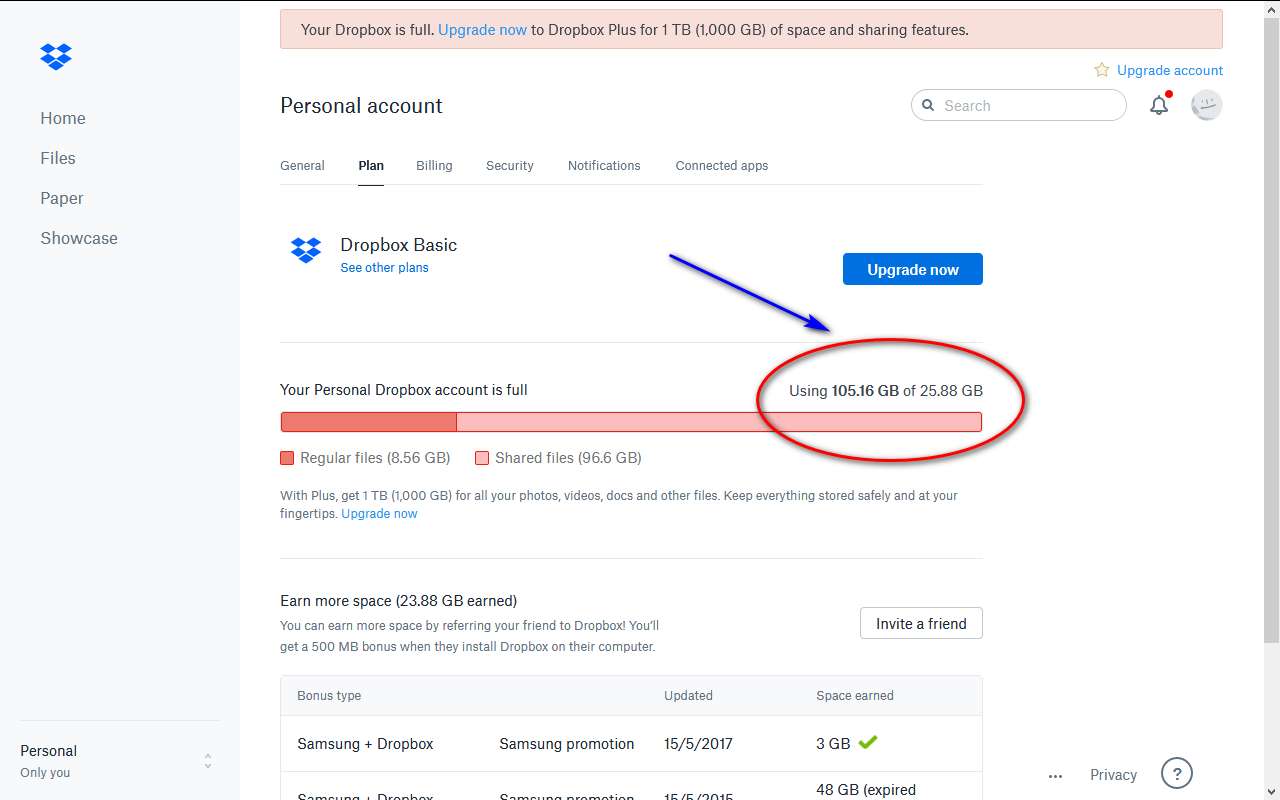Hiện tại Dropbox cho phép dùng thử Dropbox Business mà không cần phải cung cấp gì khác cho Dropbox.
Mình có thể tận dụng điểm này để lập lấy ngay một cái Dropbox 5TB, rồi dồn dữ liệu vào một chỗ, cho mục đích lưu trữ, mình nhấn mạnh là lưu trữ. Vì 5TB là dùng trong 30 ngày, trong 30 ngày có thể upload thoải mái lên sao cho không quá 5TB. Sau 30 ngày, Dropbox chuyển lại về 2GB, và không upload lên được nữa nếu đã upload quá 2GB. Dữ liệu không bị xóa, chỉ cần đăng nhập ít nhất 1 lần/12 tháng để giữ cho tài khoản "active".
Trong 30 ngày này, tranh thủ upload hết lên Dropbox, Copy, Save từ các tài khoản Dropbox khác sang.
Trước mình có Dropbox 2TB/2 years từ 2015, giờ mọi thứ vẫn còn nguyên, chỉ phải đăng nhập để duy trì trạng thái "active", bằng không sau 12 tháng Dropbox nó xóa tài khoản.
Khi mình lỡ tay format ổ cứng, cũng nhờ Dropbox 2TB này mà mình khôi phục lại được nhanh chóng.
Như vậy chẳng mất gì mà không bỏ vài phút, mà sau này sẽ có giá trị lớn.
Chúng ta có thể dùng luôn tài khoản Dropbox đang dùng để lấy 3-5TB này, nhưng như mình nói bên trên thì nên để cái hiện có nguyên trạng vì chúng ta dùng nó thường xuyên và cần phải sync hàng ngày.
Các bước rất đơn giản:
1. Đăng ký cái Dropbox cho mục đích 3-5TB này ở đây đây.
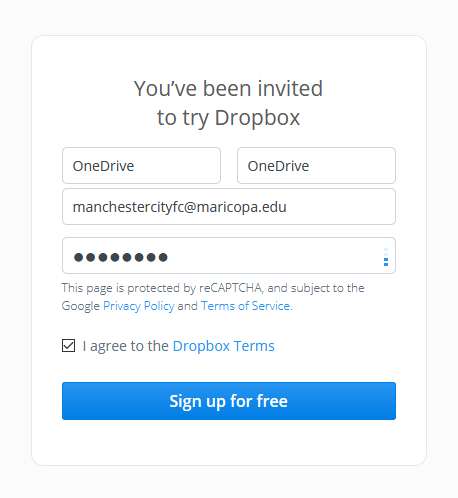
2. Sau đó mở trang này. Và làm như những hình bên dưới.
3. Sau khi copy, upload hết vào tài khoản này, các bạn nên di chuyển hết vào một folder chính, cho mục đích tiện dụng cho sau này. Trên Dropbox, tạo một folder, ví dụ: "All Data", rồi move hết các folder khác vào đây.
4. Sau khi copy từ các tài khoản Dropbox khác, và upload từ máy tính lên. Ta có thể kết nối để backup tài khoản Dropbox này sang pCloud. Và ta có dữ liệu được lưu trữ trên hai đám mây khác nhau, an toàn hơn.
Đăng ký pCloud ở đây. Đăng ký pCloud xong thì nhấp đây lấy 500GB.
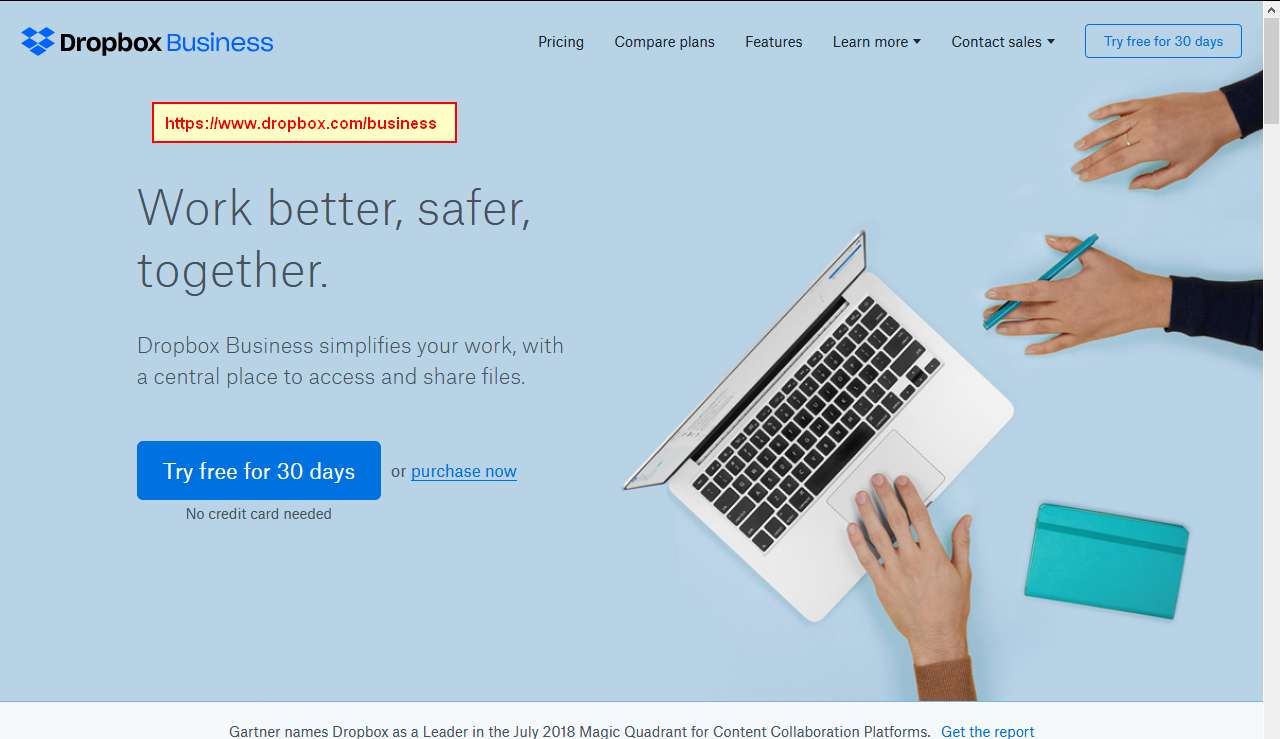
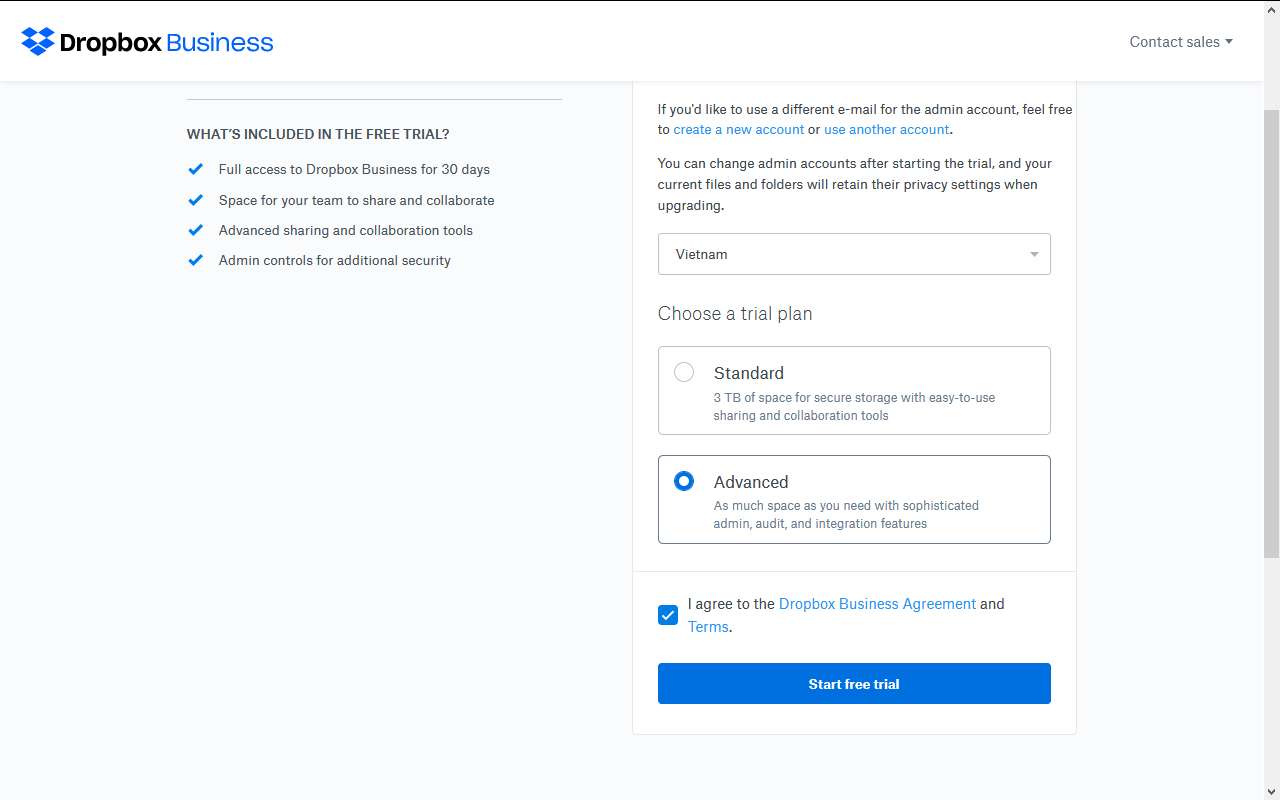
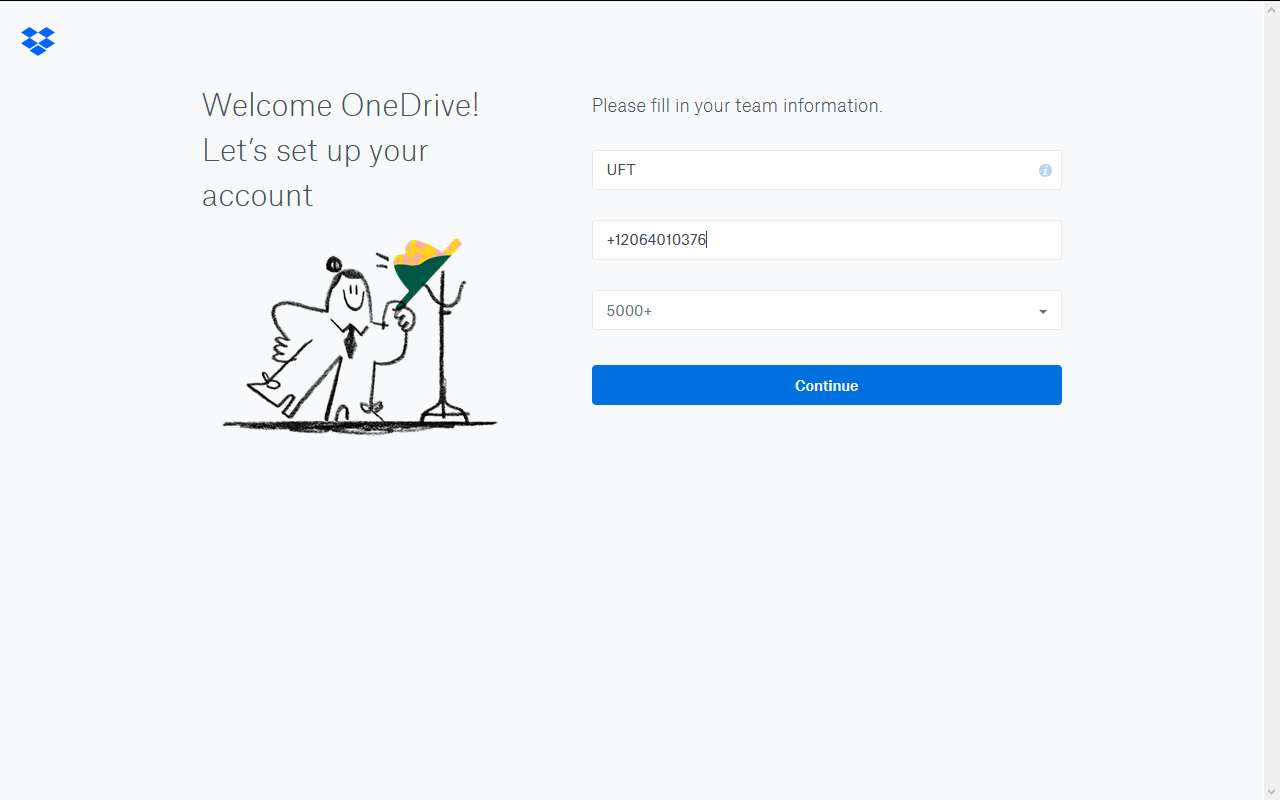
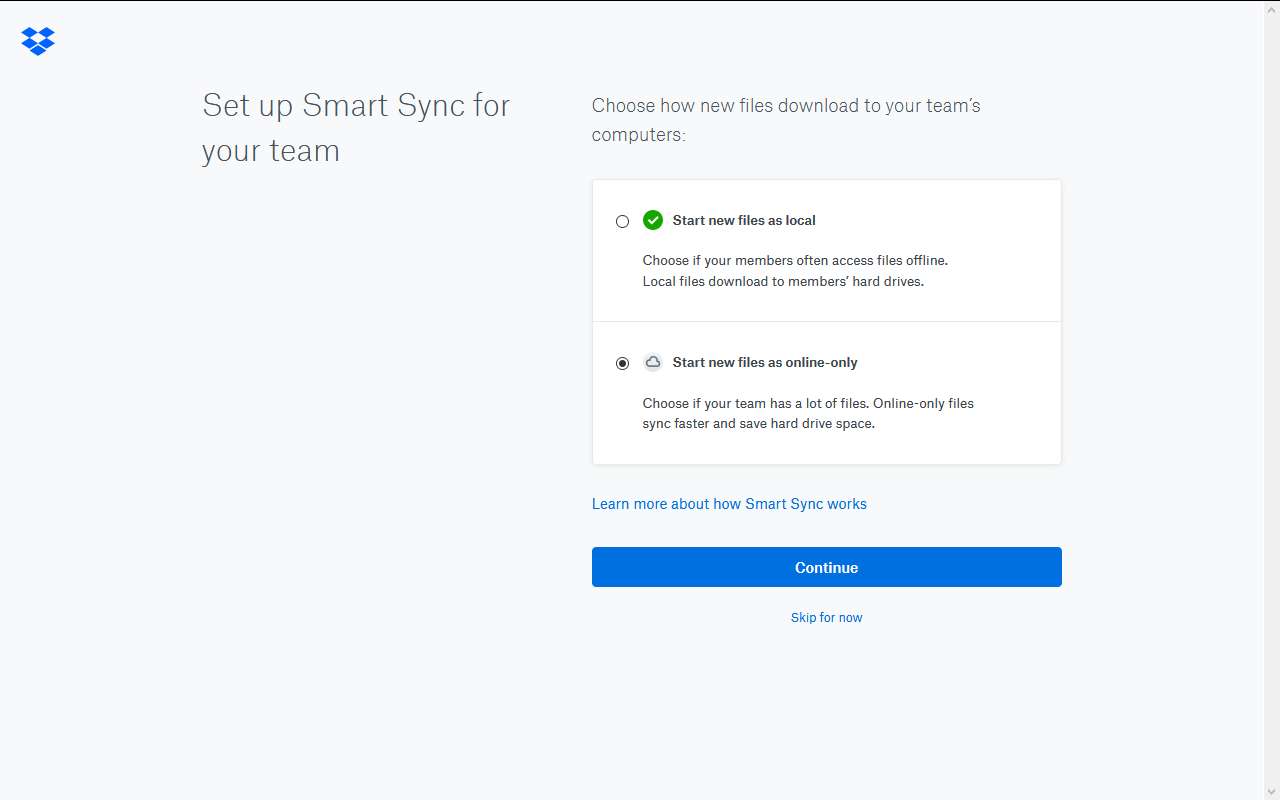
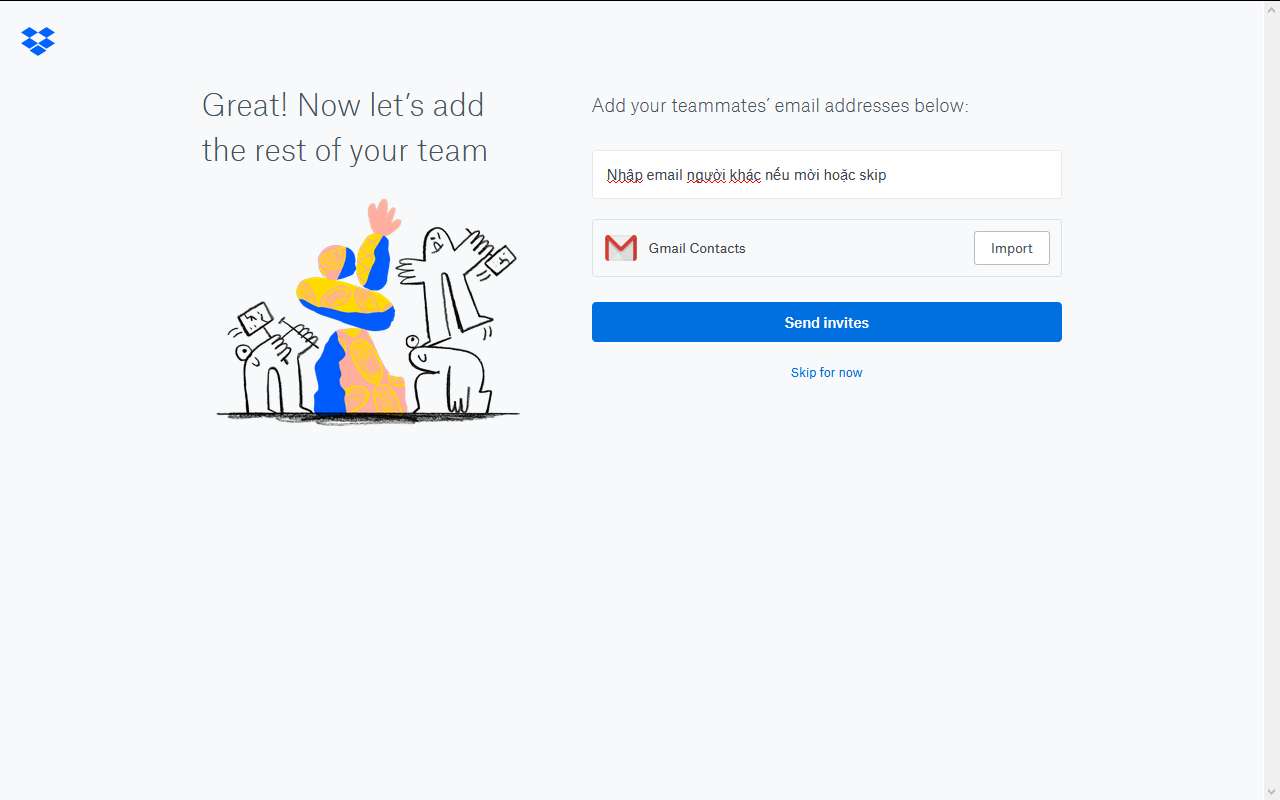
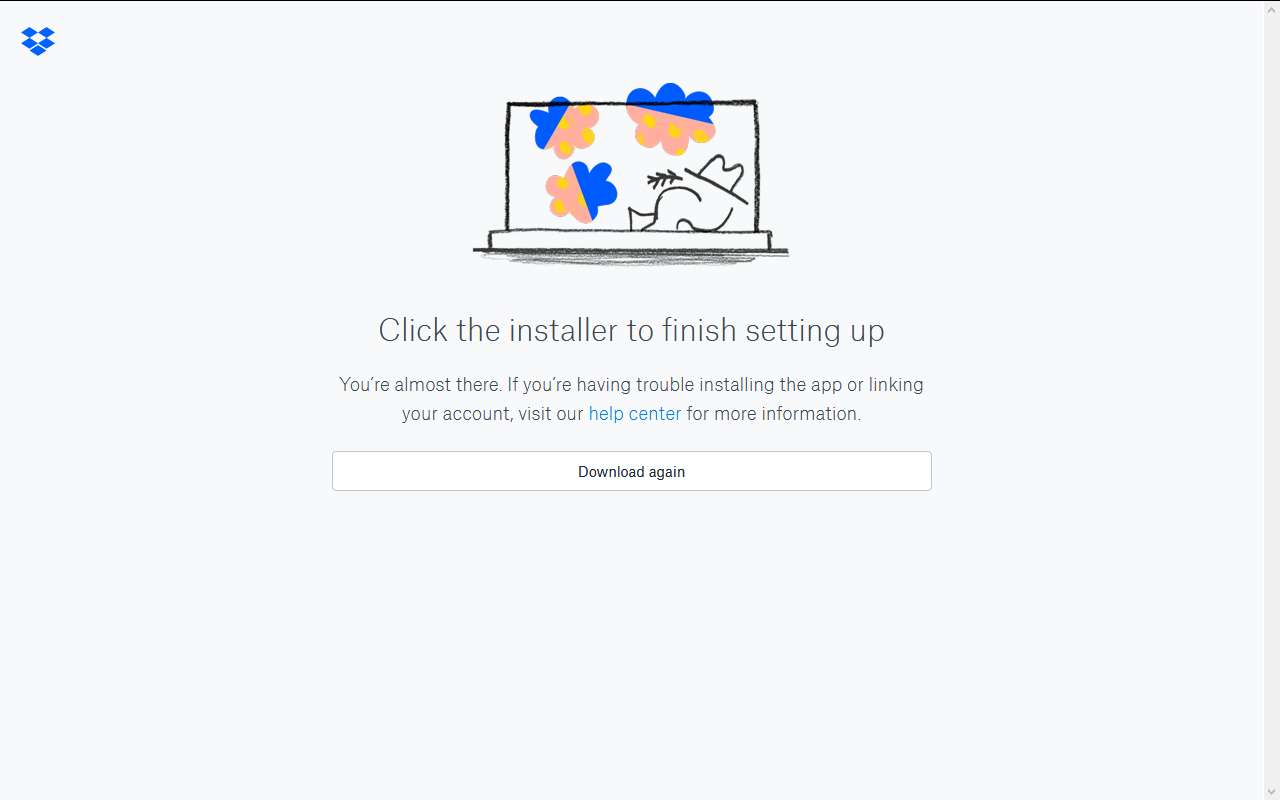
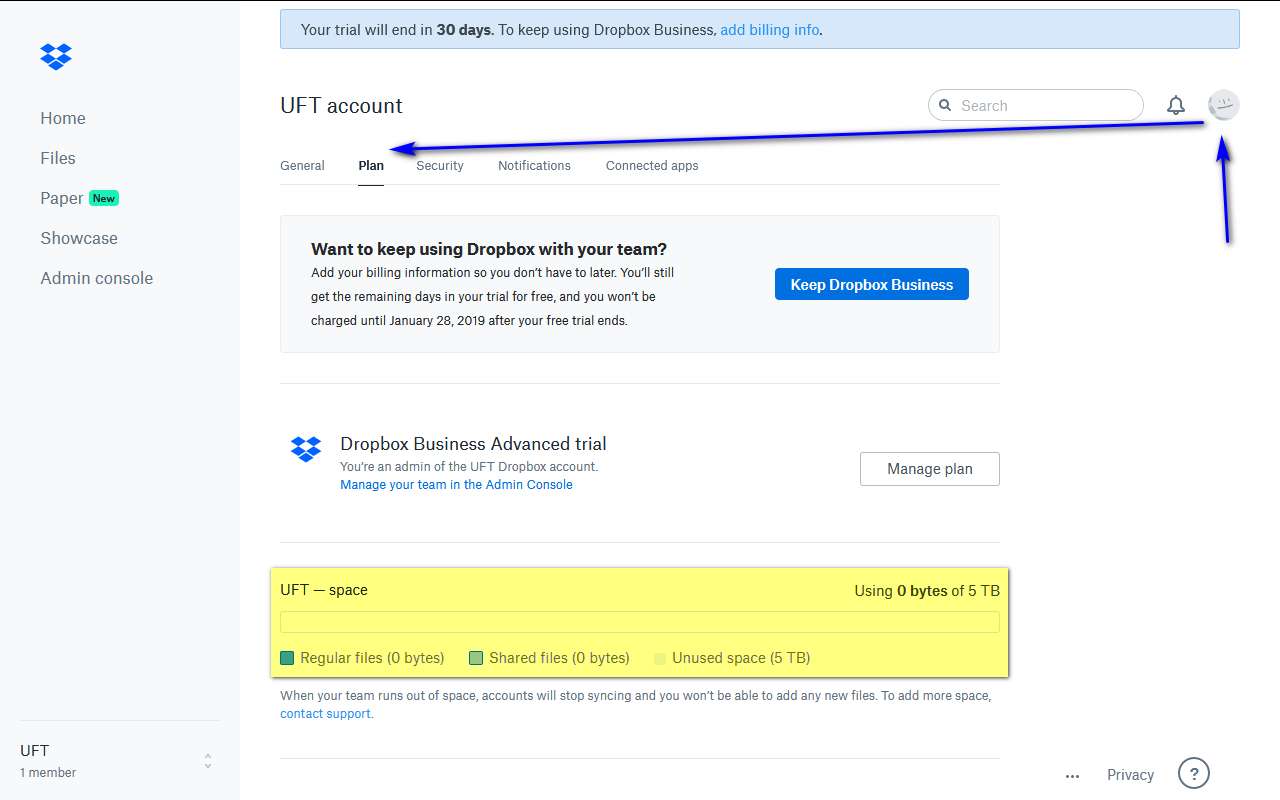
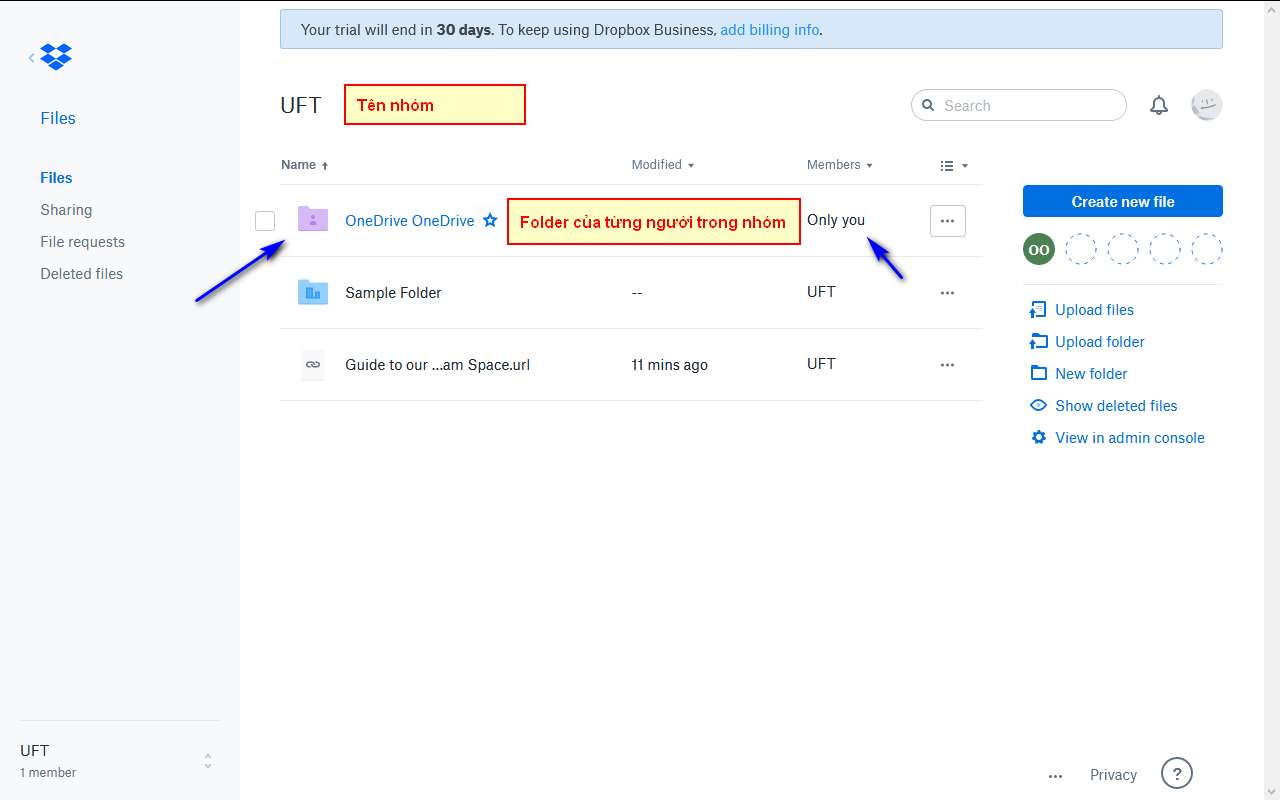
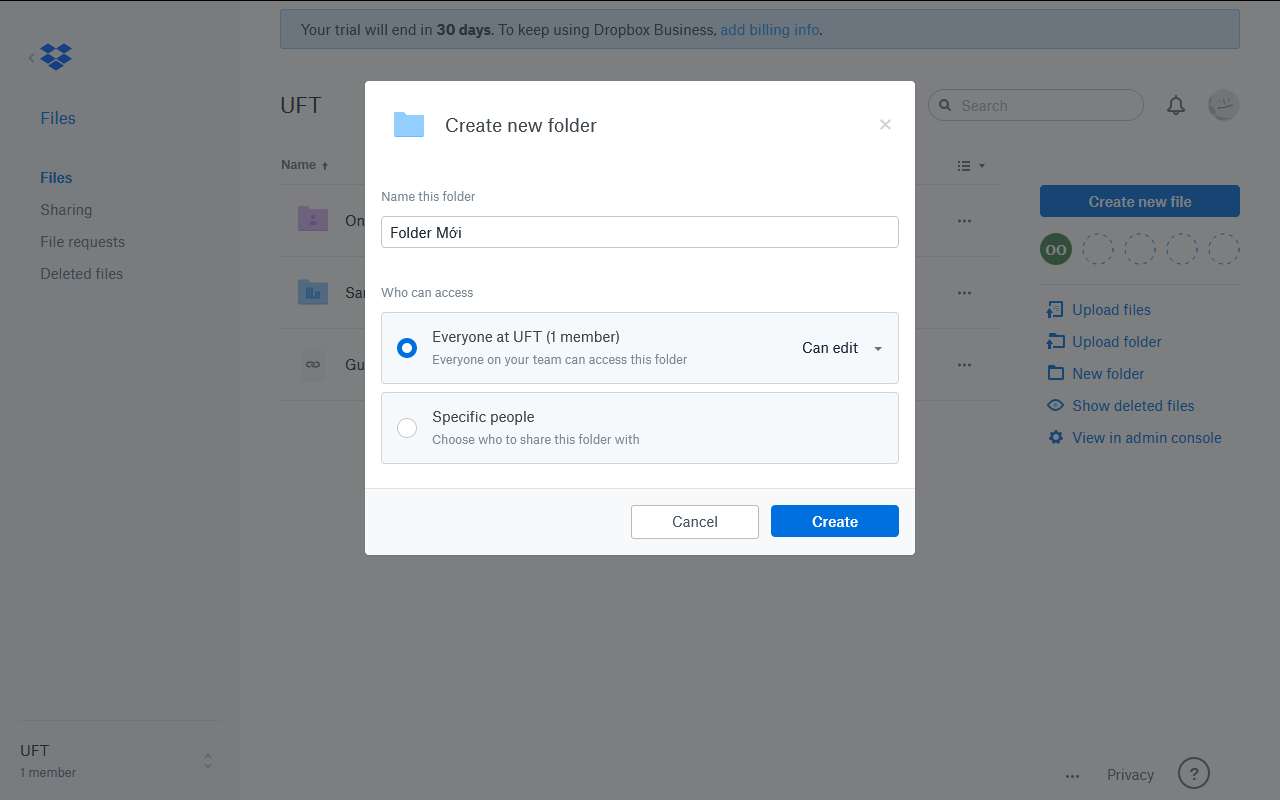
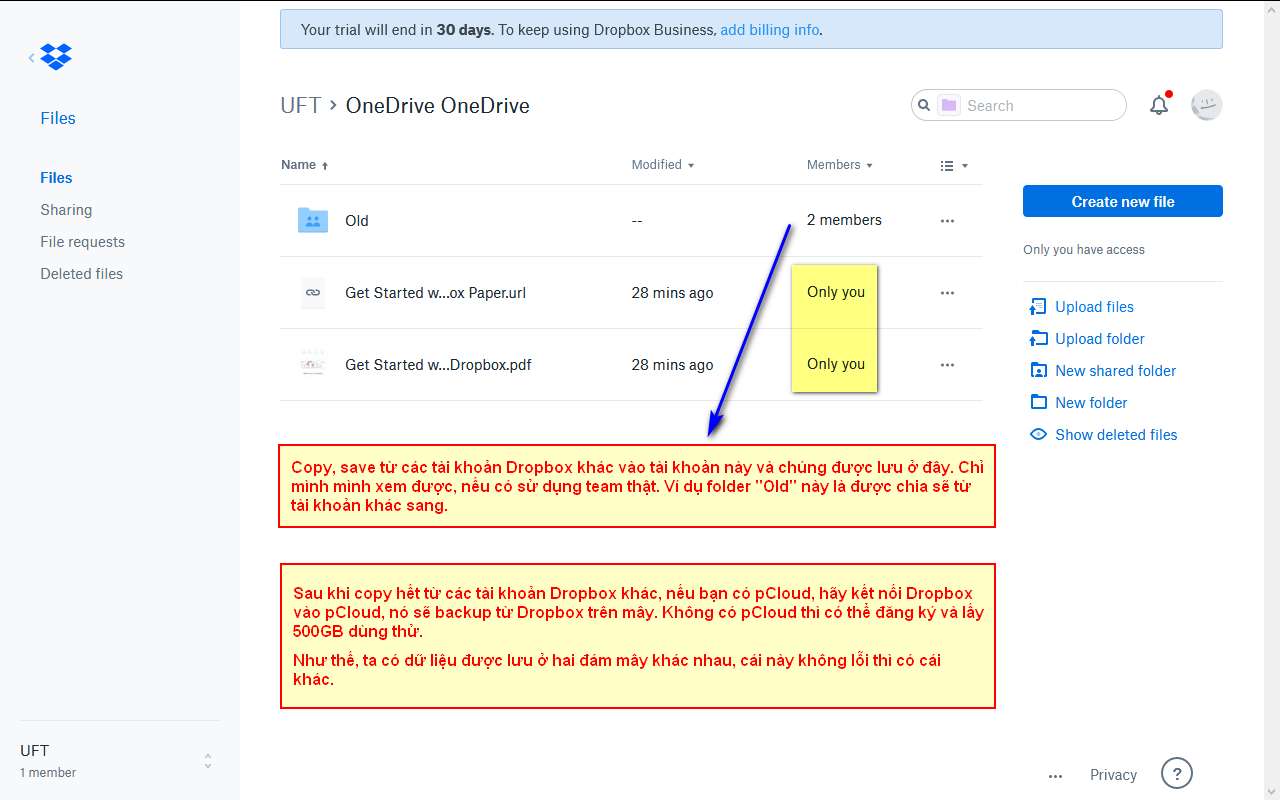
Mình có thể tận dụng điểm này để lập lấy ngay một cái Dropbox 5TB, rồi dồn dữ liệu vào một chỗ, cho mục đích lưu trữ, mình nhấn mạnh là lưu trữ. Vì 5TB là dùng trong 30 ngày, trong 30 ngày có thể upload thoải mái lên sao cho không quá 5TB. Sau 30 ngày, Dropbox chuyển lại về 2GB, và không upload lên được nữa nếu đã upload quá 2GB. Dữ liệu không bị xóa, chỉ cần đăng nhập ít nhất 1 lần/12 tháng để giữ cho tài khoản "active".
Trong 30 ngày này, tranh thủ upload hết lên Dropbox, Copy, Save từ các tài khoản Dropbox khác sang.
Trước mình có Dropbox 2TB/2 years từ 2015, giờ mọi thứ vẫn còn nguyên, chỉ phải đăng nhập để duy trì trạng thái "active", bằng không sau 12 tháng Dropbox nó xóa tài khoản.
Khi mình lỡ tay format ổ cứng, cũng nhờ Dropbox 2TB này mà mình khôi phục lại được nhanh chóng.
Như vậy chẳng mất gì mà không bỏ vài phút, mà sau này sẽ có giá trị lớn.
Chúng ta có thể dùng luôn tài khoản Dropbox đang dùng để lấy 3-5TB này, nhưng như mình nói bên trên thì nên để cái hiện có nguyên trạng vì chúng ta dùng nó thường xuyên và cần phải sync hàng ngày.
Các bước rất đơn giản:
1. Đăng ký cái Dropbox cho mục đích 3-5TB này ở đây đây.
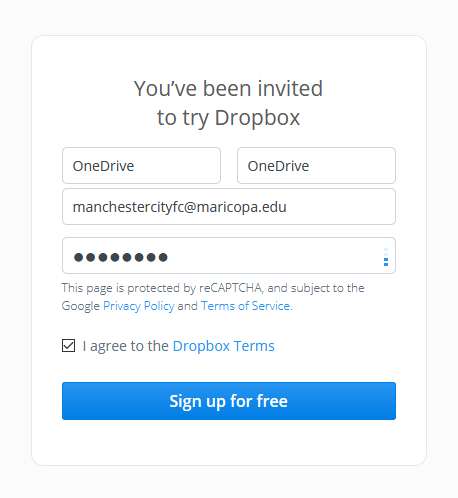
2. Sau đó mở trang này. Và làm như những hình bên dưới.
3. Sau khi copy, upload hết vào tài khoản này, các bạn nên di chuyển hết vào một folder chính, cho mục đích tiện dụng cho sau này. Trên Dropbox, tạo một folder, ví dụ: "All Data", rồi move hết các folder khác vào đây.
4. Sau khi copy từ các tài khoản Dropbox khác, và upload từ máy tính lên. Ta có thể kết nối để backup tài khoản Dropbox này sang pCloud. Và ta có dữ liệu được lưu trữ trên hai đám mây khác nhau, an toàn hơn.
Đăng ký pCloud ở đây. Đăng ký pCloud xong thì nhấp đây lấy 500GB.
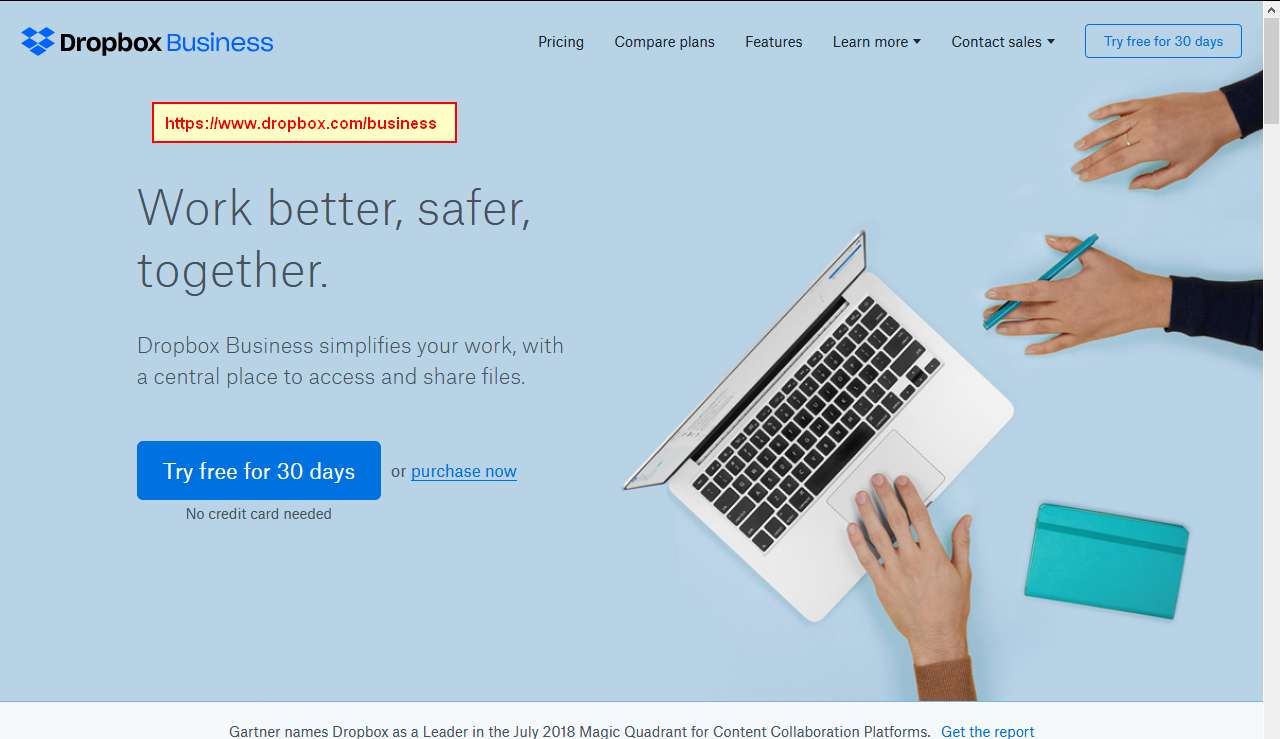
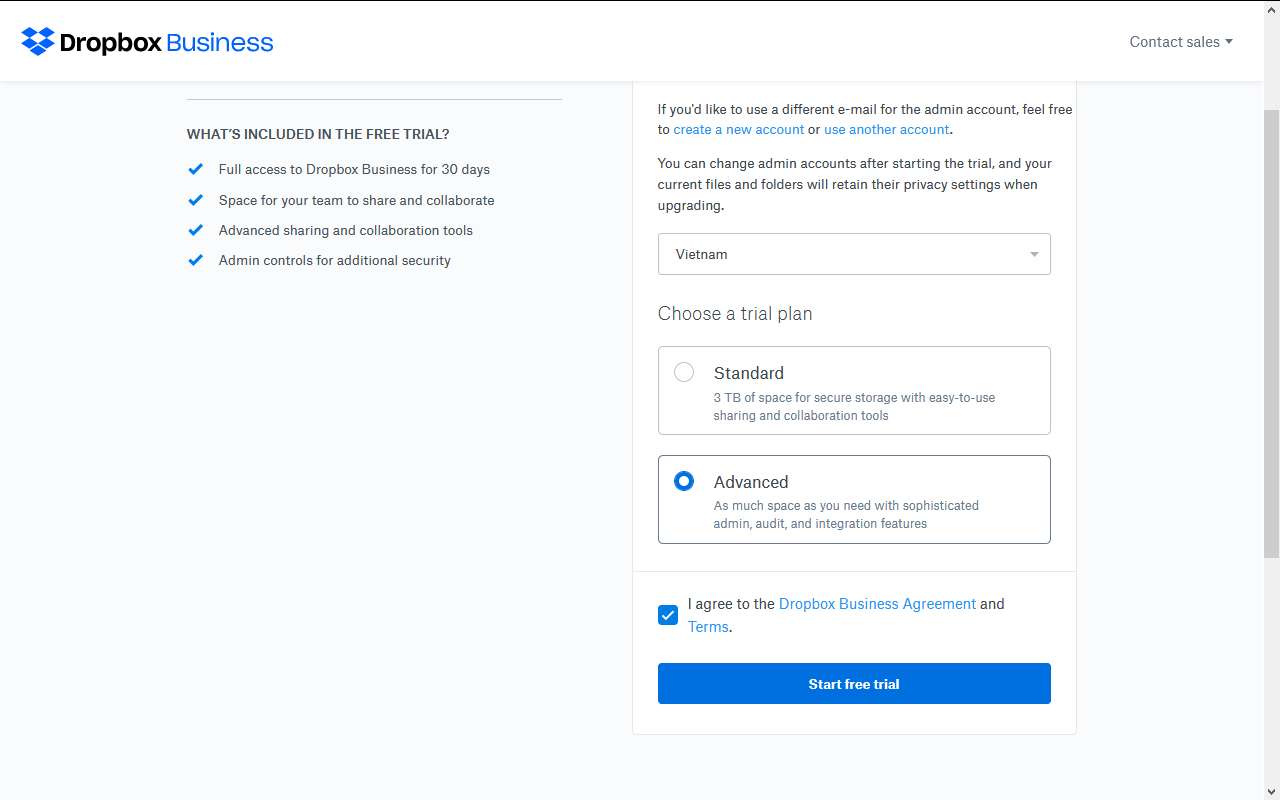
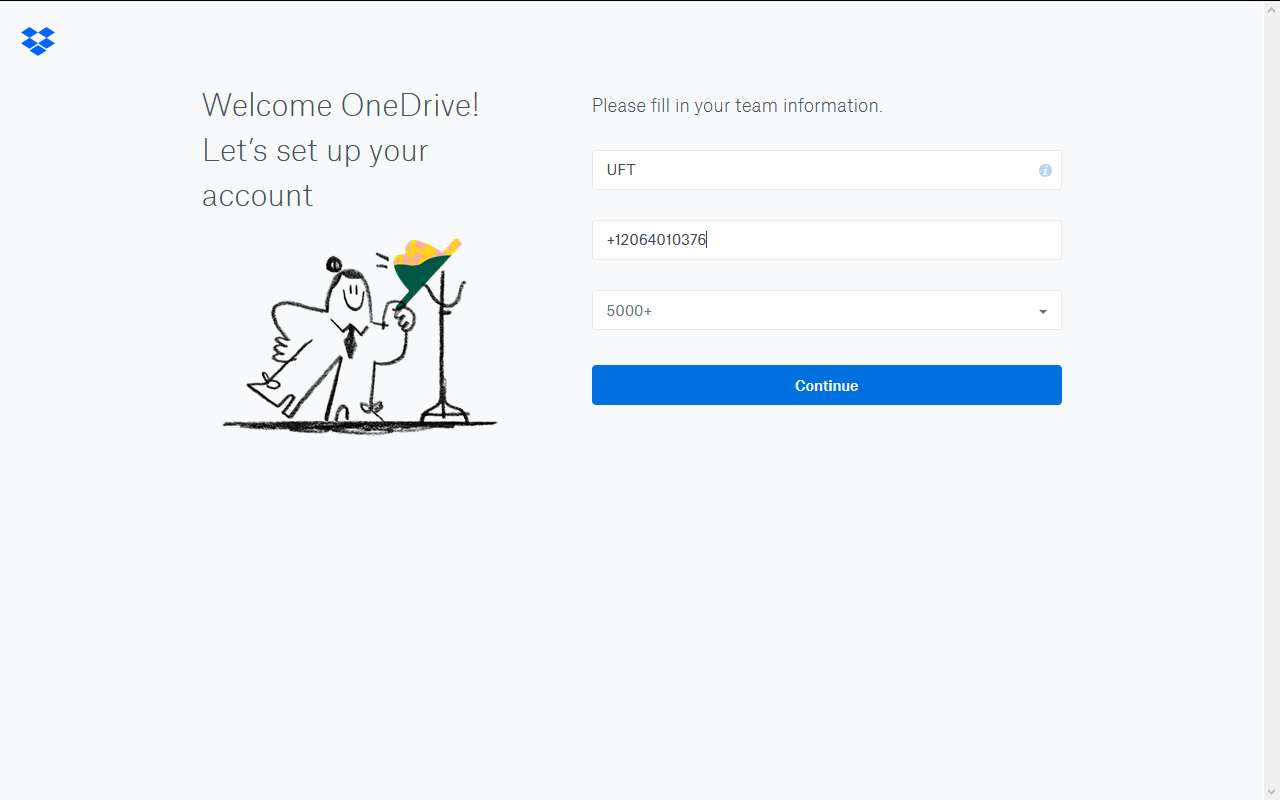
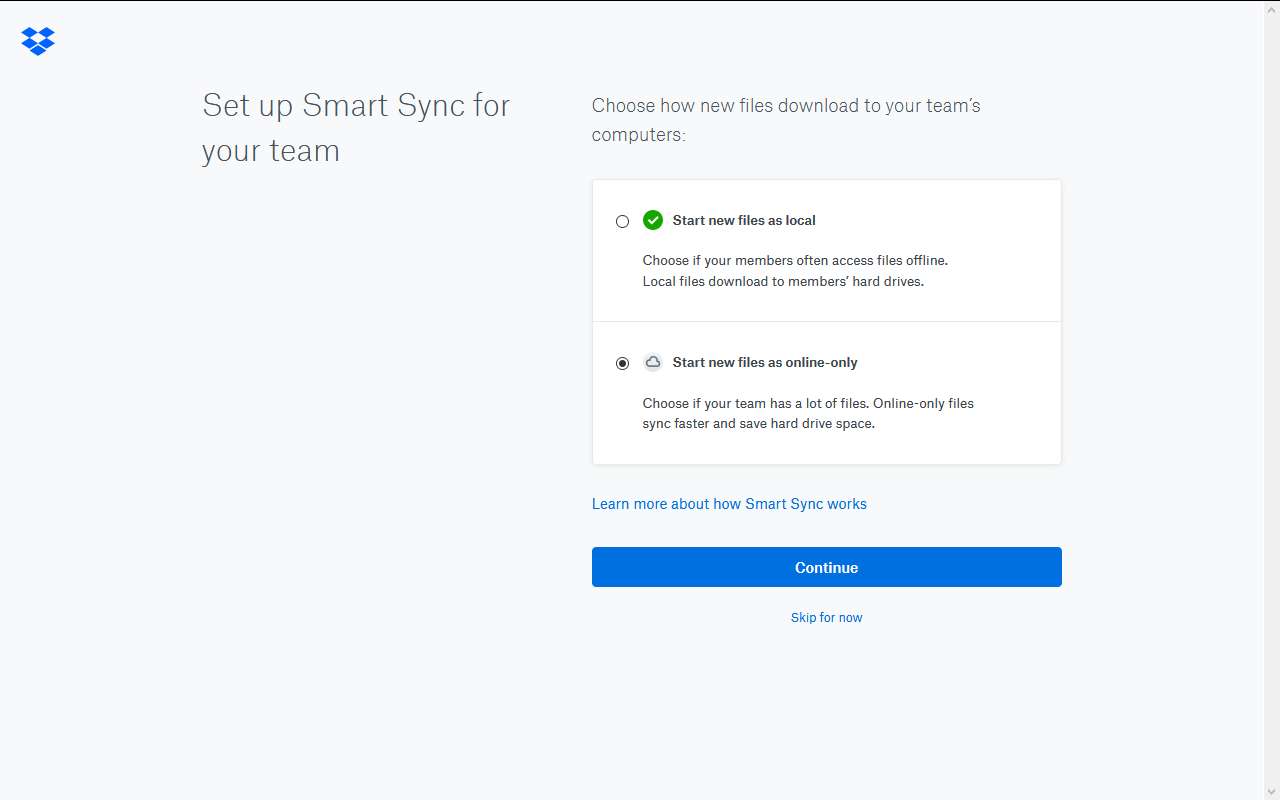
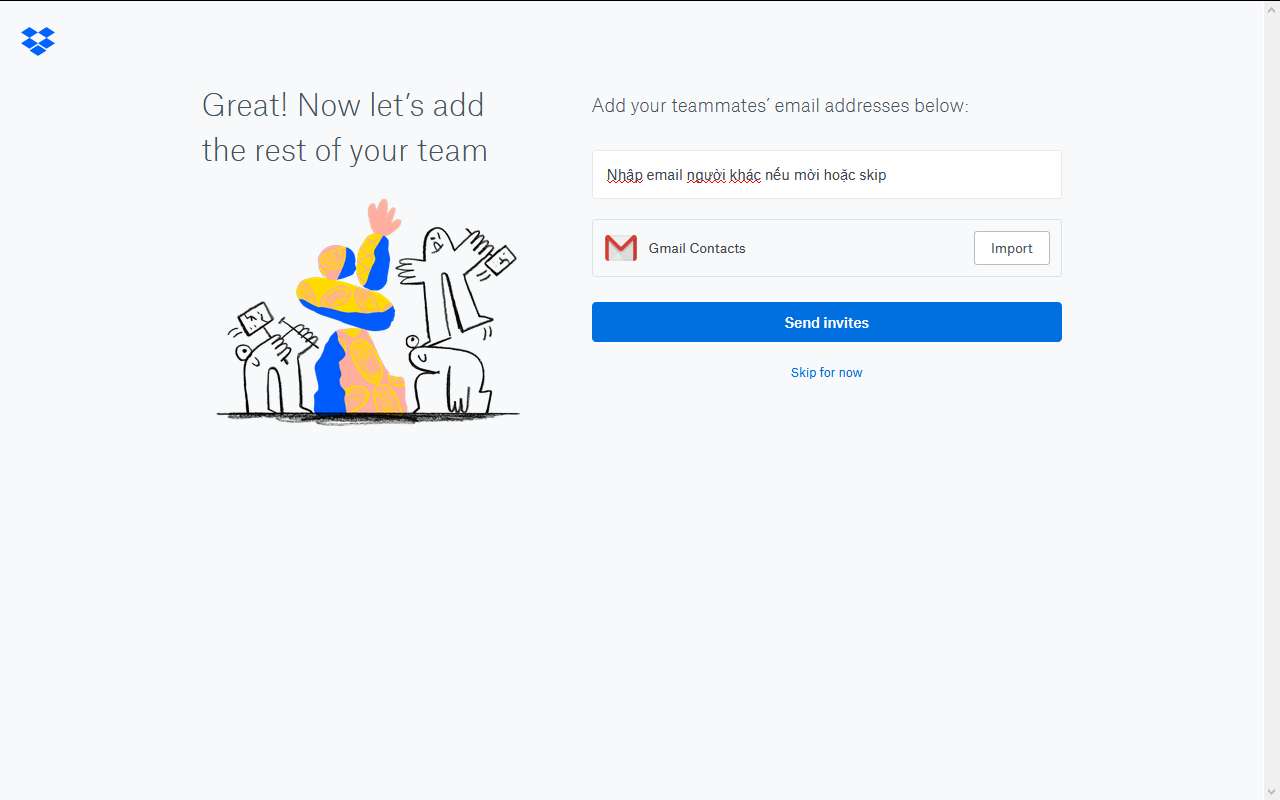
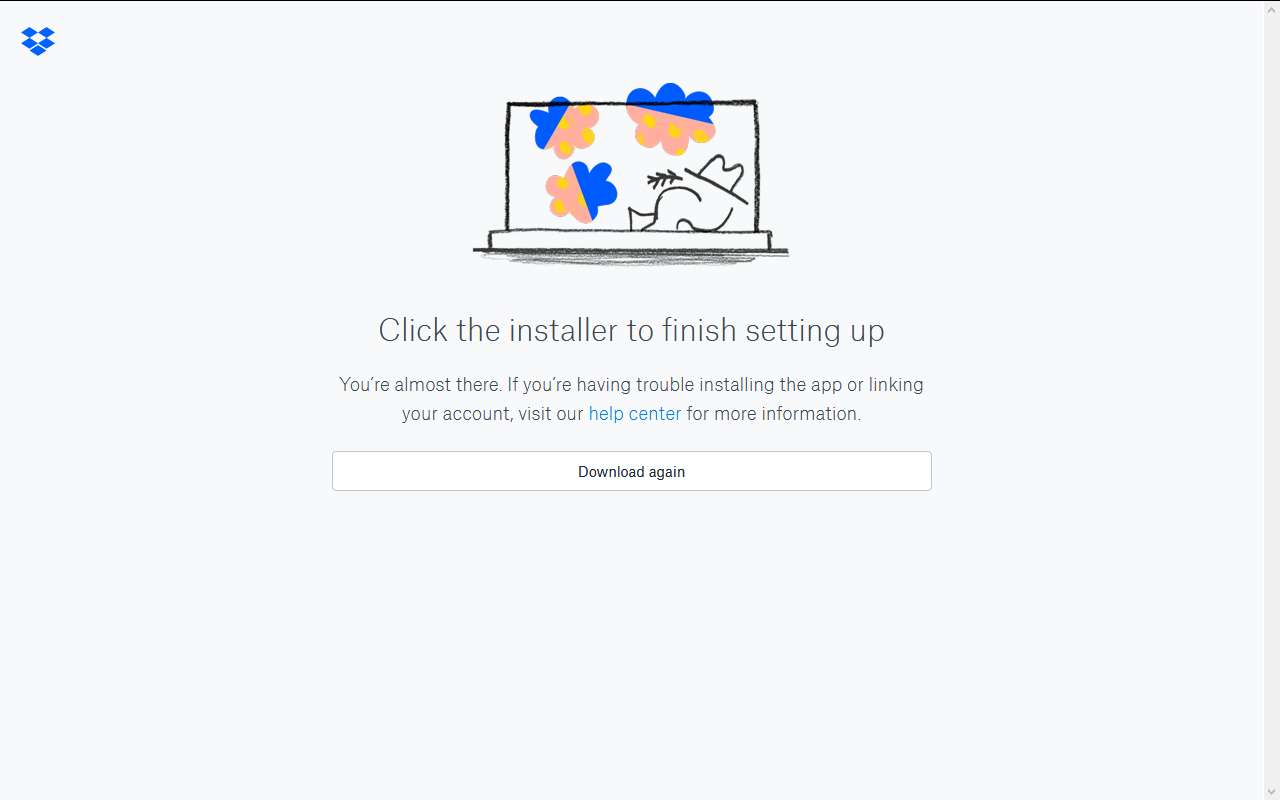
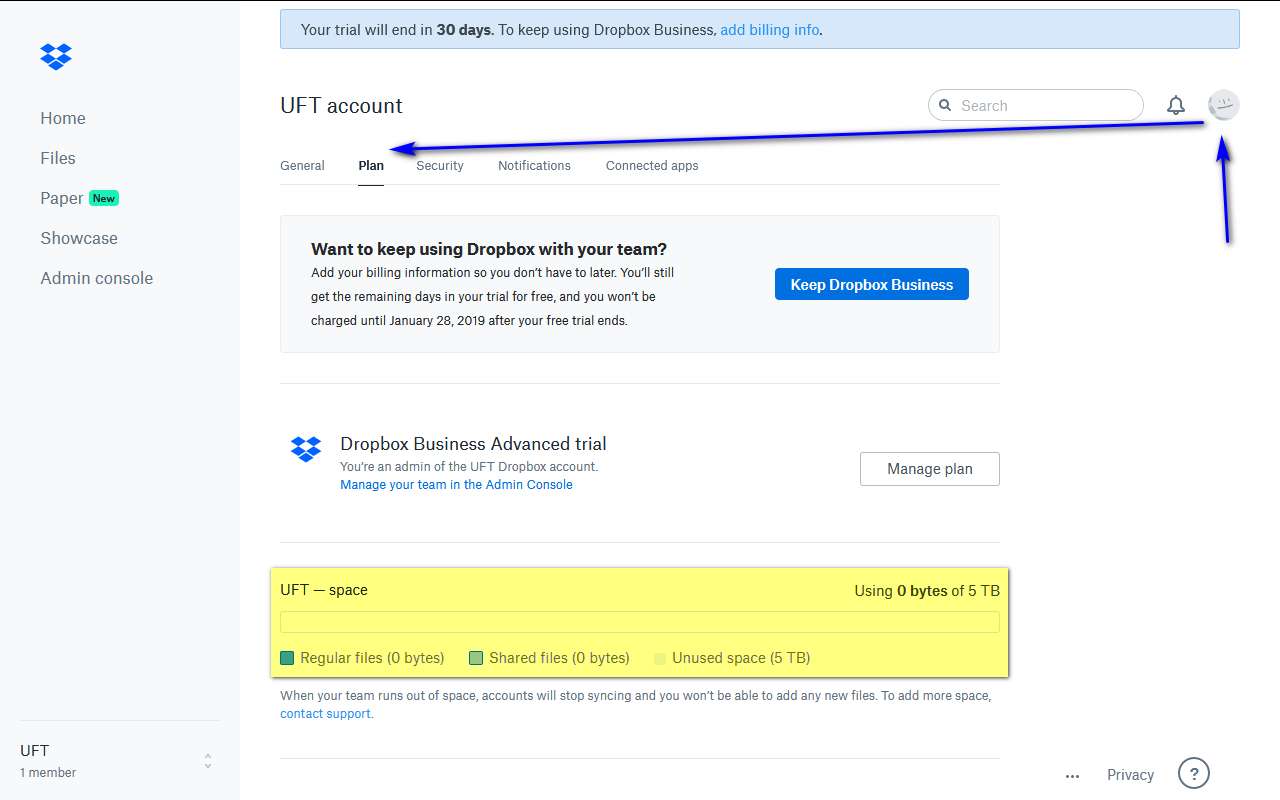
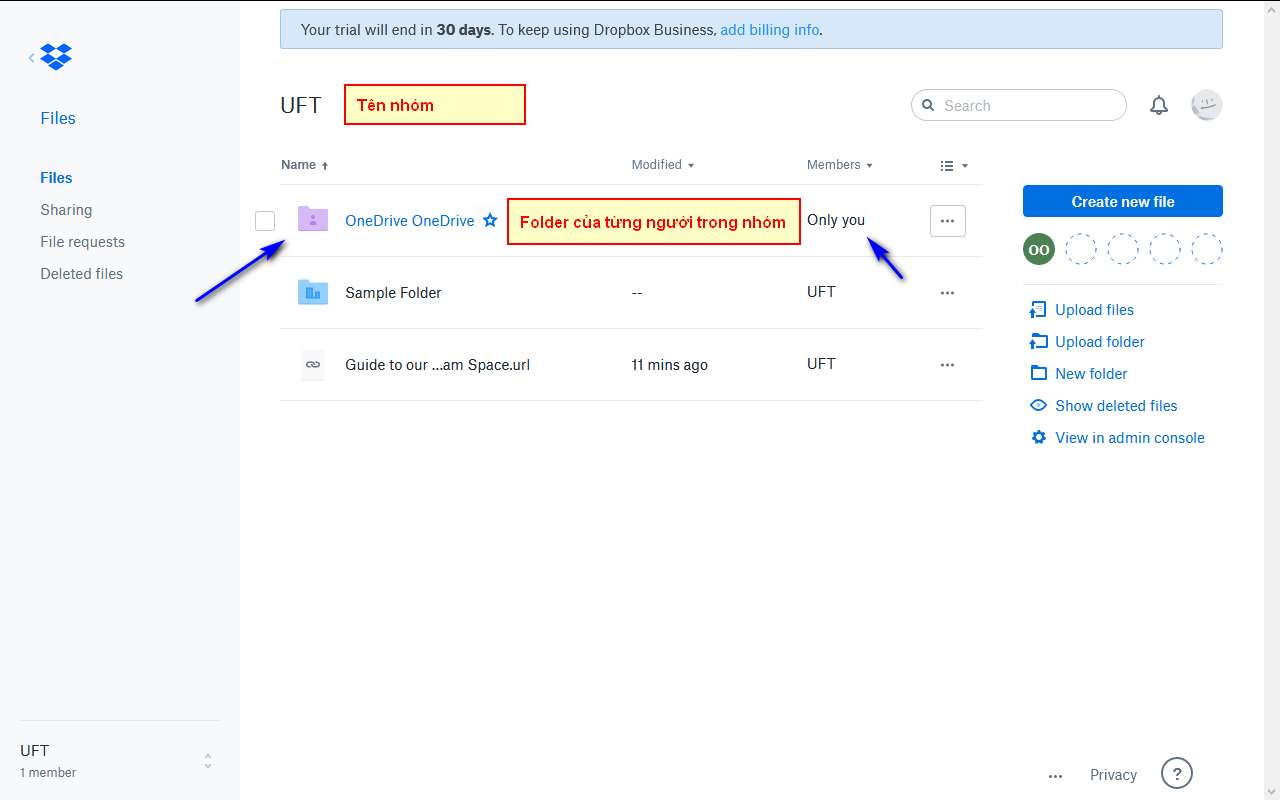
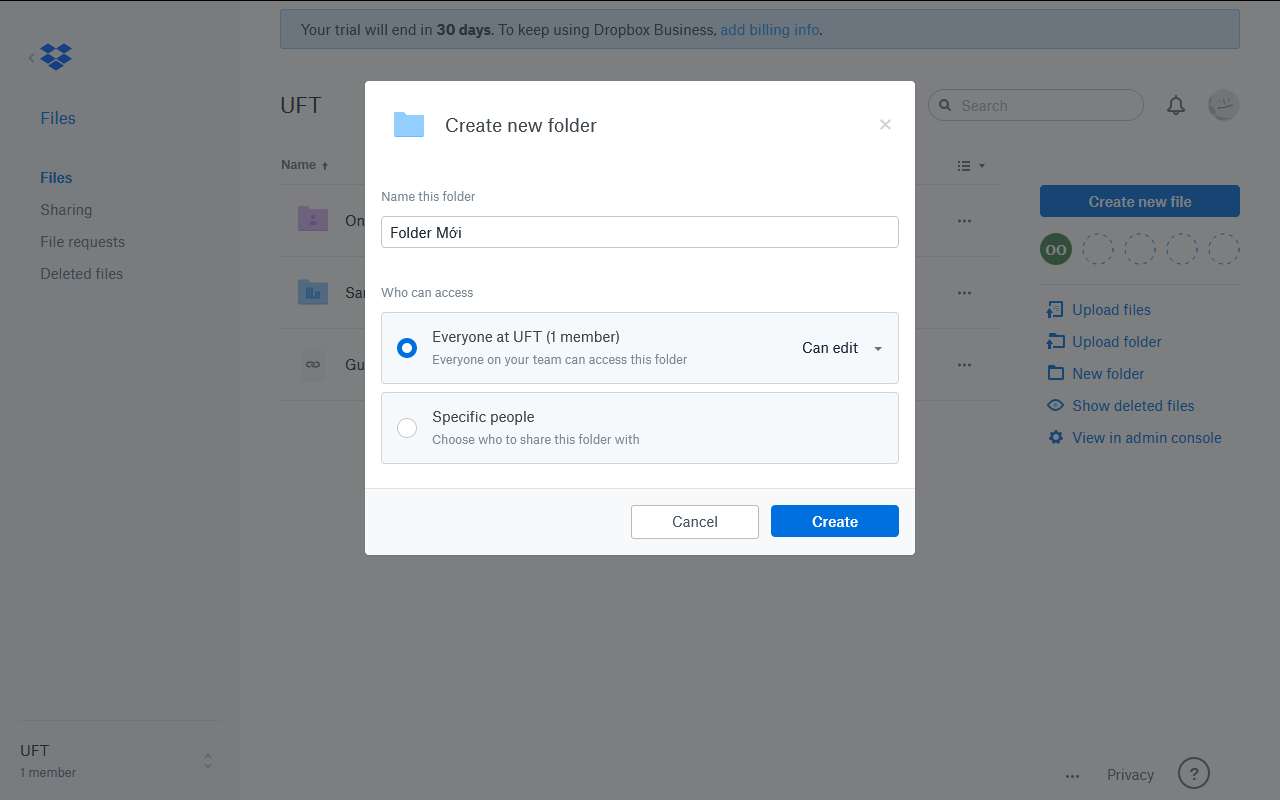
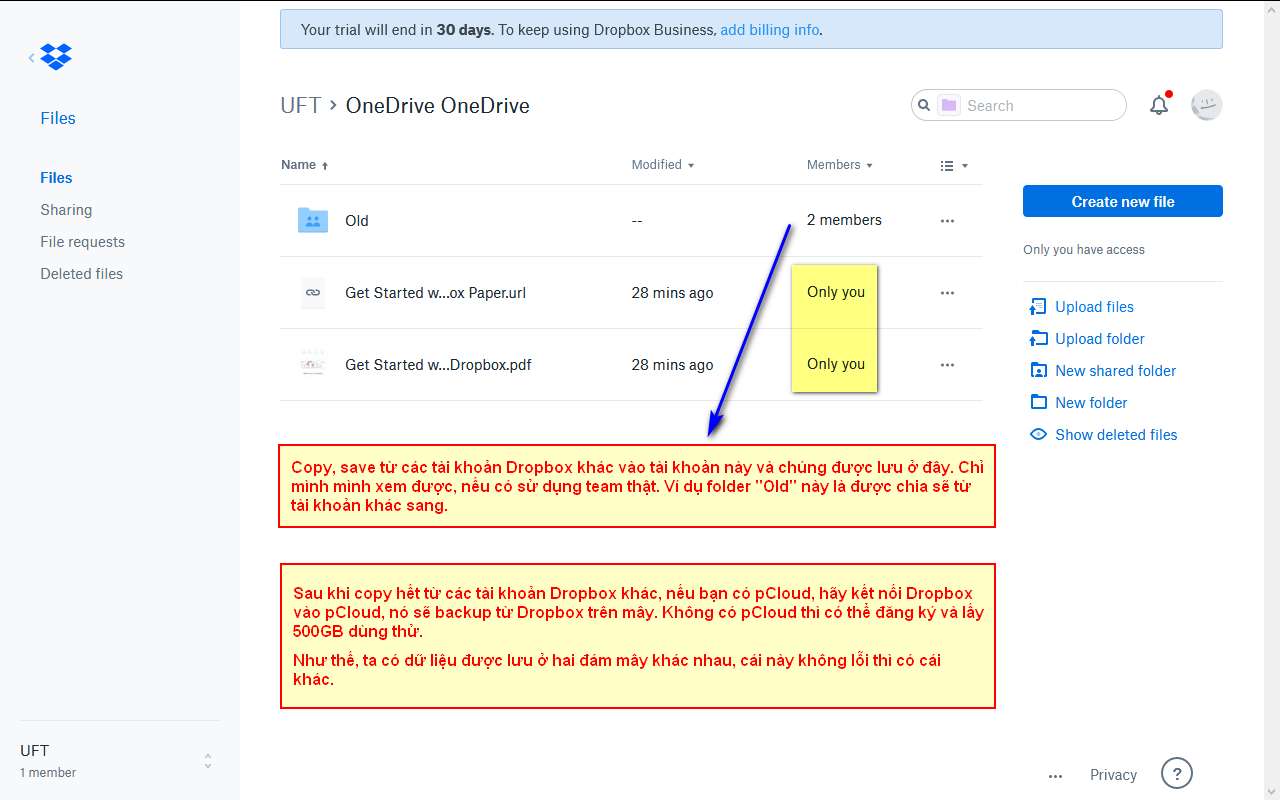
Sửa lần cuối: